Hello à tous,
Cette semaine nous allons parler UTM ! Sur un groupe que j’adore et que je suis j’ai lu plusieurs choses sur l’affiliation, les newsletter et comment suivre les sources de trafic de vos sites… Il existe surement des plugin à mettre en place. Mais si vous avez google analytics, celui-ci est aussi très pratique. Il peut suivre vos visiteurs grace à des UTM (Urchin Tracking Module), placés dans les url ! Alors comme ça ça ressemble à un autre dialecte, mais en fait c’est assez simple à mettre en place et en plus vous pouvez l’utiliser pour suivre les performances de vos newsletters !!!
Les UTM et google c’est magique !
Comme google aime à nous faciliter la vie, ils ont crée un petit outil que je trouve super méga pratique pour construire les urls.
J’ai collaboré bénévolement tout récemment avec l’association ” le village de saint joseph” qui accueille des personnes sorties du système. Nous avons réalisé des utms qui permettaient de suivre les visites venant des affiliés et aussi de la newsletter. L’objectif était de connaître les contenus les plus cliqués, mais aussi si les visiteurs convertissaient ensuite sur le site. Donc nous avons choisi d’utiliser : L’outil Google
Ainsi nous avons entrez : 
- l’url du site https://villagesaintjoseph.org/
- source de campagne: newsletter (ça peut être votre affilié)
- medium : email
- nom de campagne : appel_don
Ensuite tout en bas de la page google nous donne une url toute propre à mettre dans nos news, ou dans les liens bannières de affiliés (il faut leur transmettre) . Ici nous avons inséré aux news l’url https://villagesaintjoseph.org/?utm_source=newsletter&utm_medium=email&utm_campaign=appel_don
Les utms et ensuite on en fait quoi !
Une fois que vous avez bien testé tous vos liens et que vous avez envoyés à vos abonnés vos newsletter. Vous allez maintenat pouvoir suivre leur activité via google analytics. Ainsi avec mon contact nous avons remontés les infos dans google via le rapport Acquisition (flèche bleu), puis Source/Support (flèche en rose) et ensuite on peut afficher nous utms (flèches noires) dans les tableaux ci-dessous.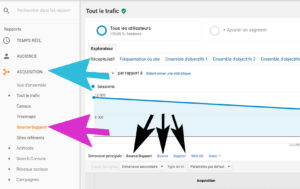
Voila je reste à votre disposition, via les commentaires.
Amusez-vous bien avec vos UTM !
